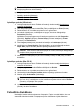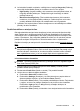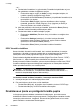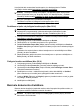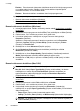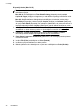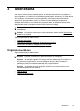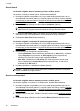User Guide
Izpildiet jnjsu operƝtƗjsistƝmai paredzƝtƗs instrukcijas.
•
FotoattƝlu drukƗšana uz fotopapƯra (Windows)
•
FotoattƝlu drukƗšana uz fotopapƯra (Mac OS X)
•
DrukƗt fotoattƝlus no atmiƼas ierƯces
•
DPOF fotoattƝlu drukƗšana
FotoattƝlu drukƗšana uz fotopapƯra (Windows)
1. Ievietojiet papƯru teknƝ. PlašƗku informƗciju skatiet sadaƺƗ ApdrukƗjamo materiƗlu
ievietošana.
2. Jnjsu lietojumprogrammas izvƝlnƝ File (Fails) noklikšƷiniet uz Print (DrukƗt).
3. PƗrliecinieties, vai ir izvƝlƝts tas printeris, kuru gribat lietot.
4. Lai mainƯtu iestatƯjumus, noklikšƷiniet uz opcijas, kas atver printera dialoglodziƼu
Properties (RekvizƯti).
AtkarƯbƗ no lietojumprogrammas šƯs opcijas nosaukums var bnjt Properties
(RekvizƯti), Options (Opcijas), Printer Setup (Printera iestatƯjumi), Printer
(Printeris) vai Preferences.
5. Lai izdrukƗtu fotoattƝlu melnbaltƗ krƗsƗ, noklikšƷiniet uz cilnes Advanced (Papildu
opcijas) un tad izmainiet opciju Print in Grayscale (DrukƗt pelƝktoƼos).
6. NoklikšƷiniet uz OK (Labi) un pƝc tam uz Print (DrukƗt) vai OK (Labi), lai sƗ
ktu
drukƗšanu.
FotoattƝlu drukƗšana uz fotopapƯra (Mac OS X)
1. Ievietojiet papƯru teknƝ. PlašƗku informƗciju skatiet sadaƺƗ ApdrukƗjamo materiƗlu
ievietošana.
2. IzmantotƗs lietojumprogrammas izvƝlnƝ File (Fails) noklikšƷiniet uz Print (DrukƗt).
3. PƗrliecinieties, vai ir izvƝlƝts tas printeris, kuru gribat lietot.
4. UznirstošajƗ izvƝlnƝ (atrodas zem iestatƯjuma Orientation (OrientƗcija))
noklikšƷiniet uz Paper Type/Quality (PapƯra veids/kvalitƗte) un tad izvƝlieties
šƗdus iestatƯjumus:
• Paper Type: (PapƯra veids:) izmantotais fotopapƯra veids
• Quality: (KvalitƗte:) Best (LabƗkƗ) vai Maximum dpi (MaksimƗlƗ izšƷirtspƝja)
PiezƯme. Lai piekƺnjtu šƯm opcijƗm, noklikšƷiniet uz zilƗ izvƝršanas trijstnjra pie
izvƝlnes Printer (Printeris).
5. IzvƝlieties vajadzƯgƗs opcijas Photo Fix (FotoattƝla labošana):
• Off: (IzslƝgta:) attƝlam netiek lietota tehnoloƧija HP Real Life.
• Basic: (Standarta:) automƗtiski fokusƝ attƝlu; nedaudz noregulƝ attƝla asumu.
2. nodaƺa
38 DrukƗšana